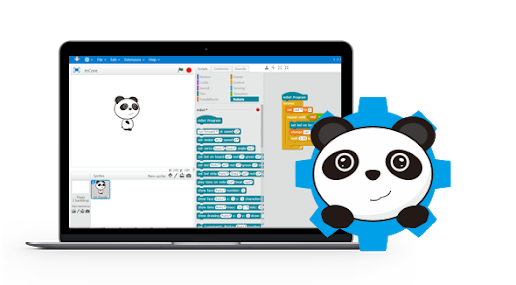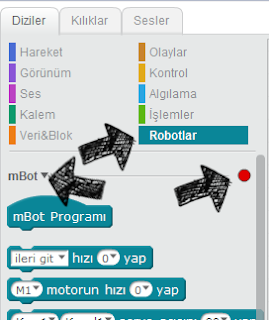Arduino üzerinde işlemler yapabilmek için Mblock programını kullanacağız. Tasarım vb her şeyi Scratch programı ile aynı. Farklı olduğu nokta robotlar adında bir kodlama menüsüne sahip olması. Ayrıca kurlumu tamamladığınızda ardunio parçalarının sürücülerini de kuruyor. Dolayısıyla ayrıca sürücü vb işlemlerle vakit kaybetmiş olmuyorsunuz. (Sürücü konusunda talihsizlik yaşayıp tekrar kurmak zorunda kalma ihtimali de var tabi.) Gelelim programı nasıl kuracağız?
İlk adımla başlayalım. Yani programı nereden temin edeceğiz? Mblock programını sitesinden indirmek için buraya tıklayınız.(Siteden indirmekte sorun yaşıyorsanız 3.4.1.1 sürümünü indirmek için tıklayınız.)Mblock 3 bağlantısına tıkladıktan sonra kullandığınız işletim sistemine göre doğru indirmeyi yapıyoruz. (Ben windows7 64 bit bir bilgisayara kurulum yapıyorum.)
Mblock programının 3.4.1.1 sürümü için kurulum yapacağım. Farklı bir sürüm kuruyorsanız kurulum adımları farklılık gösterebilir. İndirdiğiniz dosya üzerine çift tıklayıp kuruluma başlayabiliriz. (Yönetici onayı isterse evet demeyi unutmayın.)
Kurulum dili olarak ingilizce seçerek “OK” butonuna tıklıyoruz.
Lisans sözleşmesini onaylamamız gerekiyor. Kullanım koşullarını kabul ettikten sonra “Next” diyerek bir sonraki adıma geçebiliriz.
Bu adımda “Masaüstüne kısayol eklemek ister misiniz?” diye soruyor. Eğer kısayol oluşturmasını istemiyorsanız onay işaretini kaldırmalısınız. “Next” diyerek sonraki adıma geçiyoruz.
Yaptığımız işlemlerin özeti sunuluyor. Eğer hata yoksa “Next” düğmesine tıklayabiliriz. Gerçi hatalı olma ihtimali olan bir seçim yapmadık ama kontrol etmekten zarar çıkmaz. 🙂
Kurulum başladı. İşlem bitene kadar bekliyoruz.
İşlem bittiğinde programın çalışmasını istemiyorsak onay işaretini kaldırmamız gerekiyor. “Finish” düğmesine tıklayarak programın açılmasını sağlıyoruz.
Program açıldığında dil İngilizce olarak karşımıza çıkıyor. Neyse ki Türkçe seçeneği var. “Language” menüsünden Türkçe seçeneğini işaretleyerek programın dilini Türkçe’ye çevirelim. Rahat rahat çalışalım. 🙂
Program Scratch ile aynı arayüze sahip. Tek farkı robotlar başlığı altında bulunan kodlar. Elimizdeki ardunio donanımlarına istediğimiz komutları bu başlık altındaki kodlarla vereceğiz.
Kontrol etmek istediğimiz donanım ismi “mBot”. Farklı bir donanıma sahipseniz kartlar menüsünden elinizdeki doğru donanıma ait kodların açılmasını sağlamalısınız.
Son olarak ekranda gördüğünüz kırmızı nokta şu anda donanımla bağlantılı olmadığınızı gösteriyor. Kullandığınız bağlantı tipine göre bağlan menüsü yardımı ile donanımınızla iletişim kurabilirsiniz. Eğer bağlantıyı doğru yaptıysanız ışığın rengi yeşile dönecektir.